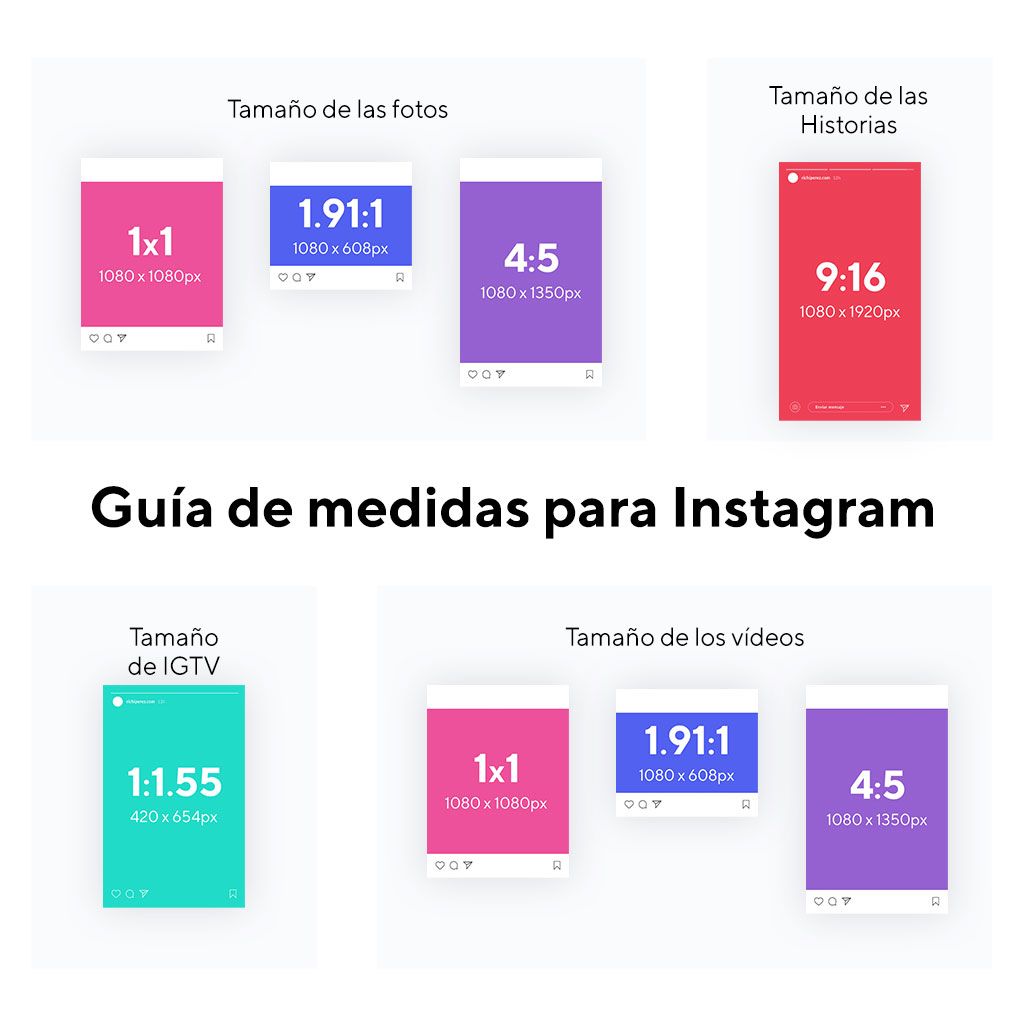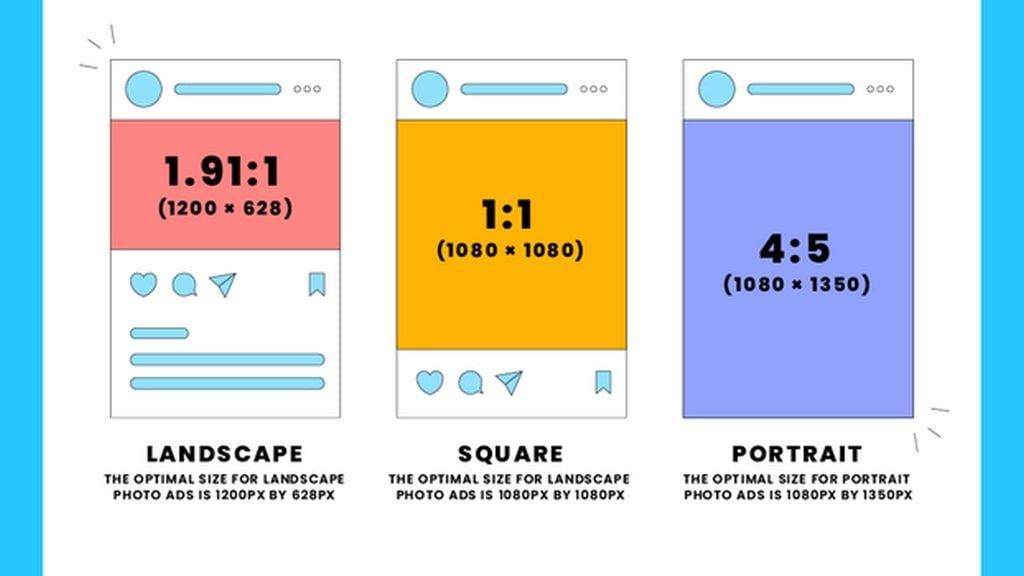Размеры, размеры и форматы видео в Instagram на 2022 год
Видео в Instagram быстро стало одной из самых востребованных функций платформы. От историй до роликов, видео в ленте и многого другого — существует множество способов рассказать визуальную историю.
Оглавление
Размеры видео в инстаграм
Размер барабанов
Размер видео в фиде
Размер историй
Размер живого видео
Размеры видео в инстаграм
Размеры барабанов
Размеры видео в фиде
Размеры историй
Размеры живого видео
Соотношение сторон видео в Instagram
Соотношение сторон барабанов
Соотношение сторон в фиде
Соотношение сторон историй
Соотношение сторон живого видео
Ограничение размера видео в инстаграм
Ограничение размера барабанов
Ограничение размера фида
Ограничение размера историй
Ограничение размера живого видео
Форматы видео в инстаграм
Ролики форматы видео
Форматы видео в фиде
Форматы видео историй
Форматы живого видео
Адобе Экспресс
Капвинг
гибче
Хотя видео в Instagram популярны, не каждое видео попадает на главную страницу. Разные видео служат разным целям и, как следствие, предъявляют разные требования.
Разные видео служат разным целям и, как следствие, предъявляют разные требования.
Если вы хотите, чтобы ваши видео работали хорошо, вам нужно делать все по правилам! Это означает обращать внимание на требования к размерам для каждого типа видео.
В настоящее время есть предложения четыре разных видеоформата на платформе Инстаграм. Эти:
- Инстаграм-ролики
- Видео в ленте
- Истории инстаграма
- Инстаграм в прямом эфире
В этом посте мы расскажем все, что вам нужно знать о видео в Instagram. размеры, Габаритные размерыи форматы в 2022 году. Благодаря этому ваши визуальные истории будут выглядеть наилучшим образом, и вы сможете больше времени уделять победе над алгоритмом.
Размеры видео в инстаграм
Размер барабанов
Требования к размеру роликов в Instagram:
- 1080 пикселей x 1920 пикселей
- Максимальный размер файла 4 ГБ
Размер видео в Instagram для Reels составляет 1080 на 1920 пикселей. . Это стандартный размер для большинства видео на платформе, поэтому у вас не должно возникнуть проблем с созданием видео, соответствующих этим размерам.
. Это стандартный размер для большинства видео на платформе, поэтому у вас не должно возникнуть проблем с созданием видео, соответствующих этим размерам.
Совет: Ролики теперь могут длиться 60 секунд, так что используйте это дополнительное время, чтобы удивить свою аудиторию!
Катушки. до 60 сек. начиная с сегодняшнего дня. pic.twitter.com/pKWIqtoXU2
— Инстаграм (@instagram) 27 июля 2021 г.
Размер видео в фиде
Требования к размеру видео в ленте Instagram:
- 1080 x 1080 пикселей (пейзаж)
- 1080 x 1350 пикселей (портрет)
- Максимальный размер файла 4 ГБ
Размер видео в Instagram для видео в ленте 1080 пикселей на 1350 пикселейно вы также можете использовать 1080×1080, 1080×608или 1080×1350 если нужно.
Совет: Видео с разрешением 1080×608 могут быть обрезаны или усечены в пользовательских фидах.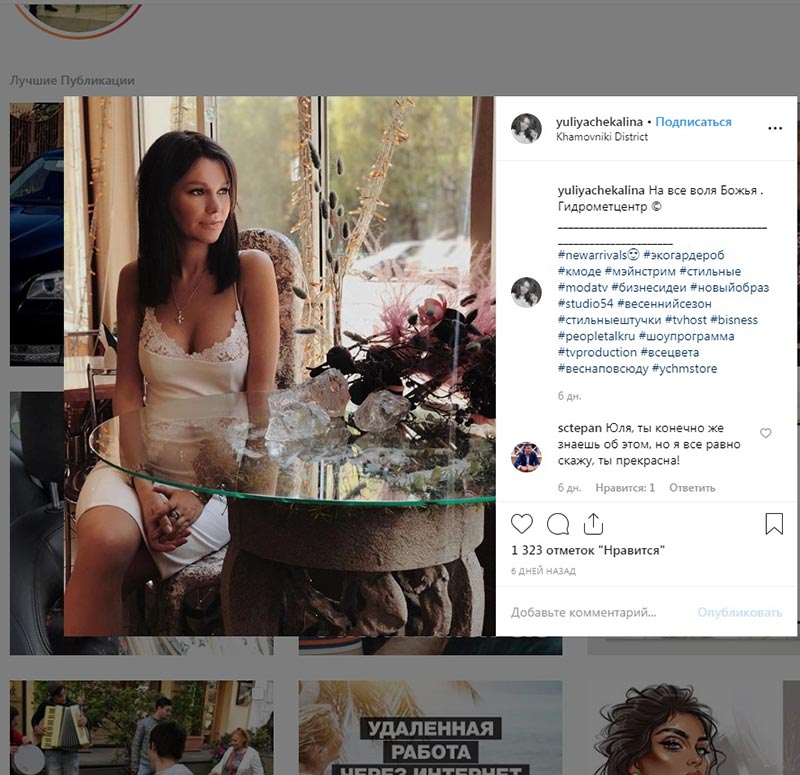 Для оптимального удовольствия от просмотра придерживайтесь перечисленных выше альбомных и портретных размеров.
Для оптимального удовольствия от просмотра придерживайтесь перечисленных выше альбомных и портретных размеров.
Размер историй
Требования к размеру для Instagram Stories:
- 1080 x 608 пикселей (минимум)
- 1080 x 1920 (максимум)
- Максимальный размер файла 4 ГБ
У Instagram Stories почти такие же требования к размеру, как и у Instagram Reels. Большинство барабанов снято с помощью приложения Instagram использовать эффекты, переходы и музыку.
Совет: Ознакомьтесь с этими бесплатными шаблонами Instagram Story, чтобы начать создавать красивые истории.
Размер живого видео
Требования к размеру для Instagram Live:
- 1080 пикселей x 1920 пикселей
- Максимальный размер файла 4 ГБ
Требования к размеру Instagram Live аналогичны Stories и Reels, за исключением продолжительность намного больше для живых видео.
Имейте в виду, что прямые трансляции в Instagram могут быть только записано из приложения камеры. Вам нужно будет открыть приложение и начать запись оттуда.
Вам нужно будет открыть приложение и начать запись оттуда.
Совет: Перед выходом в прямой эфир убедитесь, что у вас сильный и быстрый Интернет-соединение.
Размеры видео в инстаграм
Чем «размеры» отличаются от «размера»? Большинство людей в мире социальных сетей используют эти термины взаимозаменяемо, но в данном случае мы используем размеры, чтобы более конкретно говорить о длине, высоте и ширине видео.
Размеры барабанов
Размеры видео в Instagram для Reels:
- По вертикали (1080 пикселей x 1920 пикселей)
Ролики Instagram предназначены для просмотра полноэкранный, вертикальнои на мобильных устройствах. Лучший способ убедиться, что ваши барабаны имеют правильный размер, — это снимать и редактировать их прямо на телефоне.
Совет: Не забудьте оставить место внизу ролика для подписи к видео! В нижней пятой части экрана будет отображаться заголовок.
Размеры видео в фиде
Размеры видео в Instagram для видео в ленте:
- Вертикальный (1080 x 608 пикселей)
- Горизонтальный (1080 x 1350 пикселей)
Видео в ленте Instagram может быть либо квадрат или горизонтальныйно имейте в виду, что Instagram приложение не вращается на мобильном телефоне. Если вы решите поделиться широкоэкранным видео, оно может отображаться с черные или белые границы с обеих сторон.
Совет: Чтобы избежать этих надоедливых черных ящиков, придерживайтесь вертикального видео.
Размеры историй
Размеры видео в Instagram для Stories:
- По вертикали (мин.: 1080 x 608 пикселей, макс.: 1080 x 1920)
Как и ролики, истории предназначен для просмотра вертикальнотак что не забудьте снять видео на вашем телефоне или в портретный режим.
Совет: Если вы хотите, чтобы ваша история занимала весь экран, снимайте видео с разрешением 1080 x 1920 пикселей.
Размеры живого видео
Размеры для Instagram Live:
- Вертикальный (1080 x 1920 пикселей)
Все видео в Instagram Live транслируются прямо с мобильного устройства и должны быть сняты вертикально.
Совет: Инстаграм приложение не будет вращаться со своим телефоном, поэтому обязательно оставайтесь в портретном режиме на протяжении всей трансляции.
Соотношение сторон видео в Instagram
Соотношение сторон барабанов
Соотношение сторон для Instagram Reels:
- 9:16
Соотношение сторон видео — это отношение ширины к высоте. первая цифра всегда представляет ширину и секунда представляет собой высоту.
Важно, чтобы ваши видео оставались в Рекомендуемые пропорции Instagram чтобы ни один из ваших материалов не был обрезан.
Совет: Если вы являетесь участником Moyens I/O Professional, Team, Business или Enterprise, Moyens I/O оптимизирует ширину, высоту и битрейт ваших видео перед публикацией.
Соотношение сторон в фиде
Соотношение сторон видео в фиде:
- 4:5 (поддерживается от 1,91:1 до 9:16)
Вы также можете загружать видео из ленты Instagram в квадратные форматыиспользуя формат 1080×1080 пикселей или Соотношение сторон 1:1.
Совет: Большинство пользователей Instagram получают доступ к приложению через мобильное устройство. видео в инстаграм вертикальный или портретный режимы
Соотношение сторон историй
Соотношение сторон для Instagram Stories:
- 9:16
Как и в случае с роликами и прямыми трансляциями, истории лучше всего работают в вертикальный или портретный режим.
Совет: Более 500 миллионов аккаунтов в Instagram просматривают Stories каждый день. Если вы еще не экспериментировали с этим форматом, самое время начать.
Соотношение сторон живого видео
Соотношение сторон для видео в Instagram Live:
- 9:16
К счастью, соотношение сторон Instagram Live установить в приложении. Имейте в виду, вы не можете изменить размер, как только вы начали.
Совет: Загрузите свое живое видео из Instagram и загрузите его в свою ленту, на веб-сайт или в ролики позже!
Источник: Инстаграм
Ограничение размера видео в инстаграм
Ограничение размера барабанов
Ограничения по размеру для Instagram Reels:- 4 ГБ (60 секунд видео)
Ограничение размера видео в Instagram для Reels составляет 4 ГБ на 60 секунд записанного видео. Мы рекомендуем остановиться менее 15 МБ чтобы сократить время загрузки.
Совет: 9 из 10 пользователей Instagram еженедельно просматривают видеоконтент. Регулярно публикуйте ролики, чтобы привлечь их внимание.
Регулярно публикуйте ролики, чтобы привлечь их внимание.
Ограничение размера фида
Ограничения по размеру видео в ленте Instagram:
- 650 МБ (для видео продолжительностью 10 минут или короче)
- 3,6 ГБ (60 минут видео)
Instagram позволяет до 650 МБ для видео продолжительностью 10 минут или меньше. Ваше видео может длиться до 60 минут, если оно не превышает 3,6 ГБ.
Совет: Идеальный формат видео для Instagram — MP4 с кодеком H. 264 и звуком AAC.
Ограничение размера историй
Ограничения по размеру для Instagram Stories:
- 4 ГБ (15 секунд видео)
Ограничение размера видео в Instagram для Stories составляет 4 ГБ на каждые 15 секунд видео. Помните, что если ваша история длится более 15 секунд, Instagram разбить на 15-секундные блоки. Каждый из этих блоков может быть до 4 ГБ.
Совет: Некоторые из самых активных брендов Instagram публикуют 17 историй в месяц.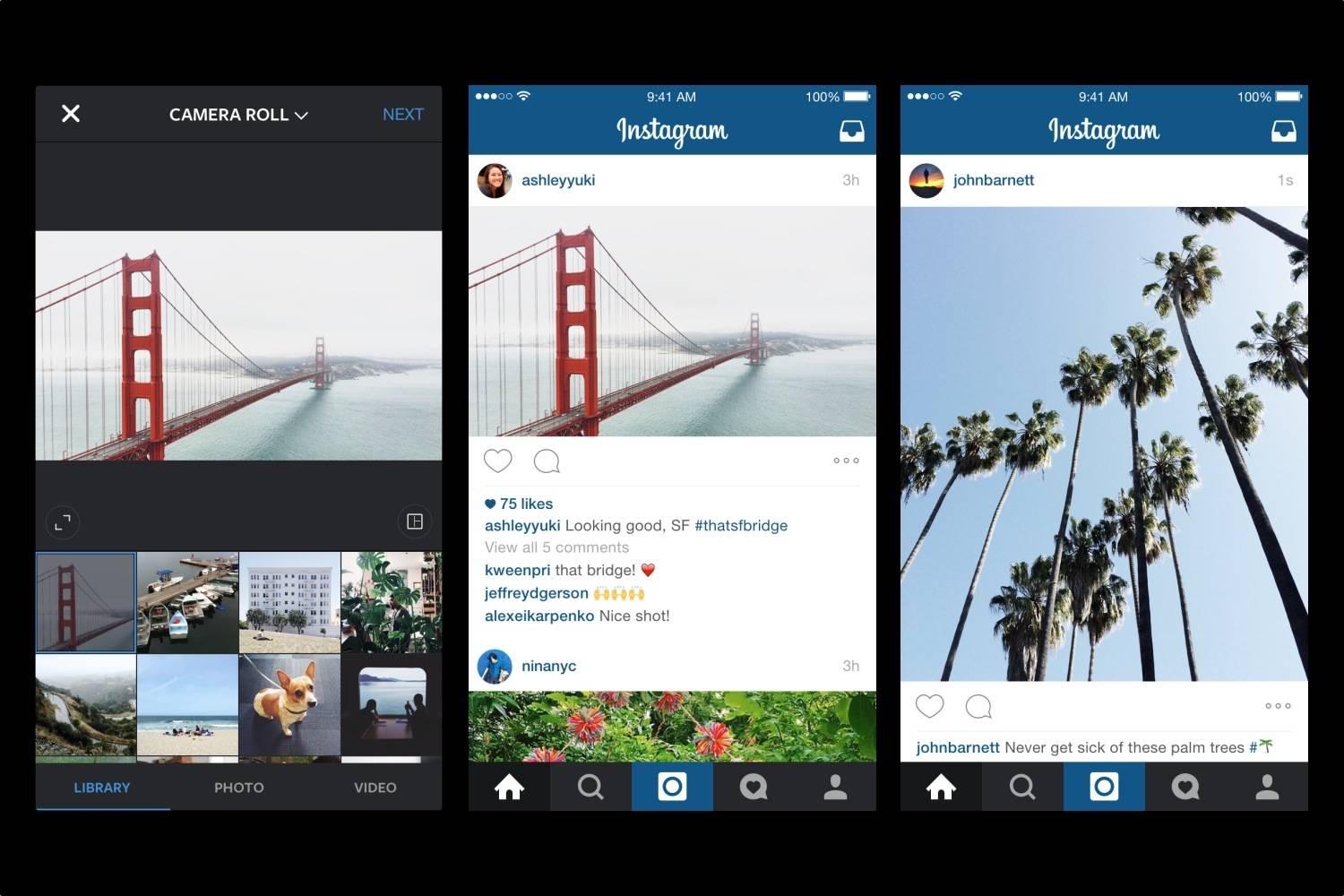
Источник: Инстаграм
Ограничение размера живого видео
Ограничения по размеру видео в Instagram Live:
- 4 ГБ (4 часа видео)
Максимальный размер видео в Instagram Live составляет 4 ГБ на 4 часа видео. Это обновление по сравнению с предыдущими ограничениями Instagram в прямом эфире, составлявшими всего 60 минут.
Совет: Следите за своими часами во время прямого эфира, чтобы не превысить лимит времени.
Форматы видео в инстаграм
Ролики форматы видео
Instagram Reels поддерживает следующие форматы файлов:
- MP4
- МОВ
Instagram в настоящее время разрешает форматы MP4 и MOV при загрузке роликов.
Совет: MP4 настоятельно рекомендуется для роликов, историй и видео в фиде.
Форматы видео в фиде
Видео в фиде поддерживает следующие форматы файлов:
- MP4
- МОВ
- гифка
Видеопосты в ленте могут использовать форматы MP4, MOV или GIF при загрузке.
Совет: Хотя видео в Instagram могут использовать GIF-файлы, рекомендуется использовать стороннее приложение, такое как Giphy, а не загружать прямо с вашего телефона.
Форматы видео историй
Истории поддерживают следующие форматы файлов:
- MP4
- МОВ
- гифка
Истории Instagram позволяют использовать форматы файлов MP4, MOV или GIF.
Совет: Если ваша загруженная история выглядит размыто, вам может потребоваться изменить размер изображения. Продолжайте читать, чтобы увидеть наш список инструментов для изменения размера видео в Instagram.
Форматы живого видео
Видео в Instagram Live поддерживает следующие форматы файлов:
- MP4
- МОВ
При запуске Instagram создаст ваше видео в формате MP4 или MOV.
Совет: Если вы загружаете прямую трансляцию, чтобы опубликовать ее позже, обязательно проверить размер файла перед загрузкой в ленту Instagram.
Источник: Инстаграм
Инструменты для изменения размера видео в Instagram
Если ваше видео еще не соответствует требованиям Instagram к размеру видео, вы можете использовать инструмент для редактирования видео, чтобы изменить его размер. Вот некоторые из наших любимых.
Адобе Экспресс
Adobe Express позволяет быстро редактировать и публиковать фотографии и видео прямо в Instagram. Просто загрузите свое видео, выберите из списка предустановленных размеров Instagram и измените размер.
Капвинг
Если вы обнаружите, что размер вашего видео в Instagram все еще слишком велик, вы можете использовать Kapwing, чтобы изменить размер вашего видео бесплатно. Просто загрузите свое видео и измените размеры в соответствии с требованиями Instagram.
гибче
Flixier — это онлайн-платформа для редактирования видео, которая позволяет изменять размер видео для Instagram всего за несколько кликов. Просто загрузите свое видео, выберите из списка предустановленных размеров Instagram и измените размер.
Ознакомьтесь с нашим руководством по размеру изображений в социальных сетях, чтобы узнать больше об изменении размера контента на разных платформах.
Расширьте свое присутствие в Instagram с помощью Moyens I/O. С единой панели управления вы можете планировать и публиковать публикации и истории непосредственно в Instagram, привлекать свою аудиторию, измерять эффективность и запускать все свои другие профили в социальных сетях. Попробуйте бесплатно сегодня.
Измените размер видео онлайн — меняйте размер видео для Instagram, Facebook, Youtube
Кроме изменения размера пользователи VistaCreate получают и другие функции для монтажа видео. Теперь вы сможете быстро и легко менять размер клипов онлайн, экономя время для креатива. Мы знаем, как раздражает куча лишних действий, которые приходиться делать, меняя формат видео с Instagram-истории на баннерную рекламу для Facebook, поэтому сделали изменение размера в редакторе VistaCreate простым и приятным.
Перейти к редактированию
Выберите шаблон для редактирования
Instagram-публикация
1080 × 1080 px
Видеопубликация для соцсетей
1080 × 1080 px
Facebook-публикация
940 × 788 px
Instagram-видеостори
1080 × 1920 px
Instagram-стори
1080 × 1920 px
Видео Full HD
1920 × 1080 px
Плакат (США)
42 × 59. 4 cm
4 cm
Превью YouTube
1280 × 720 px
Публикация для соцсетей
800 × 800 px
Facebook-обложка
851 × 315 px
Оформление YouTube-канала
2560 × 1440 px
Pinterest-графика
1000 × 1500 px
Логотип
500 × 500 px
Instagram-реклама
1080 × 1080 px
Показать больше
Меняйте размер видео в VistaCreate — создавайте качественные клипы для сайтов и соцсетей
Каждый раз, когда нужно сделать видеообложку для Facebook или изменить размер ролика под формат Instagram-историй, вы невольно задумываетесь о расширении команды или аутсорсинге? Но не с VistaCreate. Мы предлагаем готовые профессиональные шаблоны, которые легко дополнить собственной графикой или клипами и удобно просматривать с десктопов и мобильных.
Мы предлагаем готовые профессиональные шаблоны, которые легко дополнить собственной графикой или клипами и удобно просматривать с десктопов и мобильных.
Выберите HD-видео
Библиотека VistaCreate Premium насчитывает более 70 миллионов изображений и видео в различных форматах на любые темы. Здесь вы найдете все — от безупречных фонов для презентации продукта до крутых клипов для анимированного баннера к мероприятию.
Задайте размеры
У каждой из соцсетей — в YouTube, Twitter, Instagram или Facebook — свои требования к изображениям. Но знаете что? Помнить их совсем не обязательно. С нашими готовыми шаблонами вы быстро отредактируете изображение и точно будете уверены, что оно одинаково хорошо выглядит и на iPhone, и на Android, и на любом другом экране.

Меняйте соотношение
В рекламе изменение размера и формата видеороликов отнимает у профессиональных дизайнеров многие часы работы. Необходимость переходить с вертикального формата на горизонтальный или сверхширокий приводит вас в отчаяние? Не стоит бояться — мы автоматизировали смену размера шаблонов, так что теперь вы сможете менять размер видеоработ в один клик.
Сжимайте видео
Оставьте все самое сложное нам! Редактор VistaCreate позволяет загружать свои файлы для использования в видеодизайнах. При сохранении наш конвертер уменьшит размер видео ровно настолько, чтобы оно отвечало требованиям соцсети, не снижая его качество.

Загружайте свой контент
Хотя мы всегда рекомендуем просматривать обширную фото- и видеобиблиотеку VistaCreate, иногда цель требует использования собственных клипов. Управляйте загрузками в меню “Мои файлы” — все функции простые и понятные, а большой лимит позволяет загружать до 200 МБ видео.
Снимите и поделитесь
Экономьте время — больше вам не придется скачивать файл лишь для того, чтобы через пару секунд загрузить его в соцсети. Делитесь видео прямо в поддерживаемых соцсетях или отправляйте коллегам всего за несколько кликов.

Начать сейчас
Создавайте видеоролики, как профи!
Считаете себя крутыми, потому что умеете обрезать длину видео? Станьте в тысячу раз круче з нашими встроенными функциями! Играйте с высотой окон и эффектами, меняйте соотношение сторон видео, вставляйте видеотекст и видеоблоки — и ваша воронка продаж будет наполняться горячими лидами.
Раскадровка
Пытаться редактировать убойные ролики на коленке может и весело, но не стоит увлекаться. Для начала составьте раскадровку. Это ваш главный документ, в котором отражается все самое основное: цель видео, его длительность, настроение, фон, музыка, ключевой визуальный ряд и основное послание.
Правило пяти секунд
Лента соцсетей безжалостна.
 Один взгляд решает все — посмотрит клиент вашу рекламу или пролистает ее вниз. Делимся советом: если вы не уверены, что сможете зацепить аудиторию своей историей за 5 секунд, используйте их, чтобы показать свой логотип!
Один взгляд решает все — посмотрит клиент вашу рекламу или пролистает ее вниз. Делимся советом: если вы не уверены, что сможете зацепить аудиторию своей историей за 5 секунд, используйте их, чтобы показать свой логотип!Выбираем ракурсы
Ракурс очень важен, ведь именно он задает настроение ролика. Для фона лучше всего использовать статические кадры без сильного движения камеры. Но если вы хотите снять смелый и запоминающийся видеоблок, выбирайте крупные планы и резкие ракурсы.
Придерживайтесь простоты
Мы знаем, что вы многого еще не сделали, но держите себя в руках! Не дайте излишним эффектам заслонить основную идею. А чтобы видеоряд смотрелся гармонично, откорректируйте цвета и добавьте переходы. Это все, что нужно, чтобы видео выглядело профессионально.

Как изменить размер видео
1
Найдите видеоролик
Просматривайте тысячи коротких HD-видеороликов в VistaCreate и подбирайте идеальные материалы для монтажа.
2
Откройте шаблон
Выберите один из готовых шаблонов для поста в соцсетях или создайте видеопроект из собственных материалов. Позже, при желании, его можно будет адаптировать к любой соцсети.
3
Вставьте и сохраните
Перемещайте любой элемент в дизайне видеопоста и при желании добавляйте текстовые блоки и анимацию.
 В VistaCreate также можно загружать свои файлы, например изображения и шрифты.
В VistaCreate также можно загружать свои файлы, например изображения и шрифты.4
Измените размер
После сохранения проекта снова откройте его на артборде и нажмите кнопку “Изменить размер” в правом верхнем углу. Выберите нужный формат и получите обновленный вариант дизайна за один клик!
Частые вопросы
Можно ли в VistaCreate поворачивать видеоролики?
Если вы создаете контент из анимированных видеошаблонов, трансформировать элементы легко, а все функции интуитивно понятны. Тут можно поворачивать видео, менять его размеры, соотношение сторон, и даже вставлять свои клипы.
Какие форматы видео поддерживает VistaCreate?
В редактор VistaCreate можно загружать собственный видеоконтент.
 Главное помните — видео должны быть в форматах mp4 и MOV и размером до 200МБ.
Главное помните — видео должны быть в форматах mp4 и MOV и размером до 200МБ.Как установить фон для онлайн-видео?
Спокойный, незагруженный фон всегда выглядит лучше, делая ролик качественнее и круче. Во время съемки попробуйте использовать однотонный задник или нейтральный интерьер. Для большей глубины оставляйте больше места между объектом съемки и задним фоном.
Как сохранять свои видео и делиться ими?
Скачайте смонтированное видео в формате MP4 или MOV, или сразу же поделитесь им в своих соцсетях. Видеодизайны автоматически сохраняются в аккаунте VistaCreate, так что вы всегда можете вернуться позже, чтобы отредактировать их или изменить размер.

Все, что вам нужно знать об ограничении размера видеофайла в Instagram
от Jenefey Aaron Инстаграм? Каков минимальный или максимальный размер видео для Instagram?»
Instagram приобрел огромную популярность в магазине приложений в глобальном масштабе. Люди могут снимать и обмениваться фотографиями и видео с помощью этого приложения. Что касается обмена фотографиями, большинство пользователей знакомы с ним. Тем не менее, редко пользователи Instagram знают ограничения на загрузку и обмен видео. Здесь, в этой статье, мы собираемся в основном изучить видео в Instagram и ограничение размера видеофайла в Instagram.
Как опубликовать видео в Instagram?
На самом деле опубликовать видео так же просто, как опубликовать фото в Instagram. Разница в том, что картинка записывает момент, а видео записывает процесс.
Вот как разместить видео в Instagram:
- 1.
 В первую очередь нужно нажать на кнопку «+» внизу экрана.
В первую очередь нужно нажать на кнопку «+» внизу экрана. - 2. Затем нажмите «Видео» и удерживайте кружок, чтобы начать запись видео.
- 3. Наконец, поднимите палец, чтобы остановить и закончить.
Примечание. Вы также можете нажать и удерживать еще раз, чтобы записать различные видеоклипы, и щелкнуть белый кружок, чтобы переключиться между камерами. Вы можете записывать видео только на мобильный телефон, записывать или загружать видео на ПК запрещено.
Как записать видео с несколькими клипами?
Предположим, вы хотите снять множество клипов для своего видео в Instagram. Просто нажмите кнопку «+», нажмите и удерживайте белый кружок, чтобы начать запись, затем уберите палец, чтобы приостановить запись. Затем выберите новый клип и снова удерживайте белый кружок.
Примечание. Если вам нужно удалить предыдущий клип в видео, нажмите «Удалить» и коснитесь для подтверждения.
Как загрузить видео с несколькими клипами?
Помимо записи видео, вы также можете загрузить видео в Instagram, вот как:
- 1.
 Просто нажмите кнопку «+» и «Библиотека» внизу экрана.
Просто нажмите кнопку «+» и «Библиотека» внизу экрана. - 2. Выберите видео, которое хотите загрузить.
- 3. Нажмите «Далее» в правом верхнем углу.
- 4. Нажмите «Обрезать» внизу экрана.
- 5. Выберите «+» внизу экрана.
- 6. Выберите любые другие клипы, которые вы хотите добавить.
- 7. Нажмите кнопку «Готово».
- 8. В нижней части экрана коснитесь видеоклипов, чтобы обрезать их. Чтобы удалить клип из видео, перетащите его в центр экрана.
- 9. Добавьте точечные фильтры, подпись и свое местоположение перед отправкой.
- 10. Нажмите кнопку «Далее», чтобы завершить процесс.
Примечание. В настоящее время вы можете загружать видео в Instagram только на устройствах iOS, ОС Android пока не поддерживается.
Сколько секунд видео я могу записать или загрузить?
Помните, что независимо от того, записано или загружено ваше видео, оно может длиться от 3 до 60 секунд.
Каков предельный размер видеофайла в Instagram?
Обычно чем длиннее ваше видео в Instagram, тем оно больше. Для видео в Instagram нет конкретных ограничений по минимальному и максимальному размеру, но, по моему опыту, рекомендуется не более 50 МБ.
Краткая информация об ограничении видео в Instagram
- Продолжительность видео должна быть не менее 3 секунд, иначе Instagram не позволит нам его загрузить.
- Instagram ограничивает видео до 60 секунд, поэтому убедитесь, что ваше видео не превышает 60 секунд, иначе оно будет обрезано автоматически.
- Размер файла специально не ограничен Instagram, но рекомендуется не превышать размер видео до 50 МБ.
- Размер композиции: максимальная ширина 1080 пикселей.
Это вся информация о видео в Instagram и ограничении размера видеофайла в Instagram. Кстати, если вам хочется восстановить потерянные видеофайлы в Instagram на iPhone, вы можете попробовать использовать для этого Tenorshare iPhone Data Recovery. Как замечательная и профессиональная программа для восстановления удаленных данных, она вас не подведет.
Как замечательная и профессиональная программа для восстановления удаленных данных, она вас не подведет.
Обновлено 25 июля 2019 г. / Обновление для iPhone Tips
(Нажмите, чтобы оценить этот пост)
(0 голосов, в среднем: 5.0 из 5)
- Главная >>
- Советы по iPhone >>
- Все, что вам нужно знать об ограничении размера видеофайла в Instagram
Размер видео в Instagram: руководство по редактированию видео в Instagram
- Обучение
- Практические руководства
- Редактировать видео для Instagram
Видео из Instagram
Instagram — это платформа, предназначенная для связи пользователей с людьми и брендами, которые их вдохновляют и развлекают.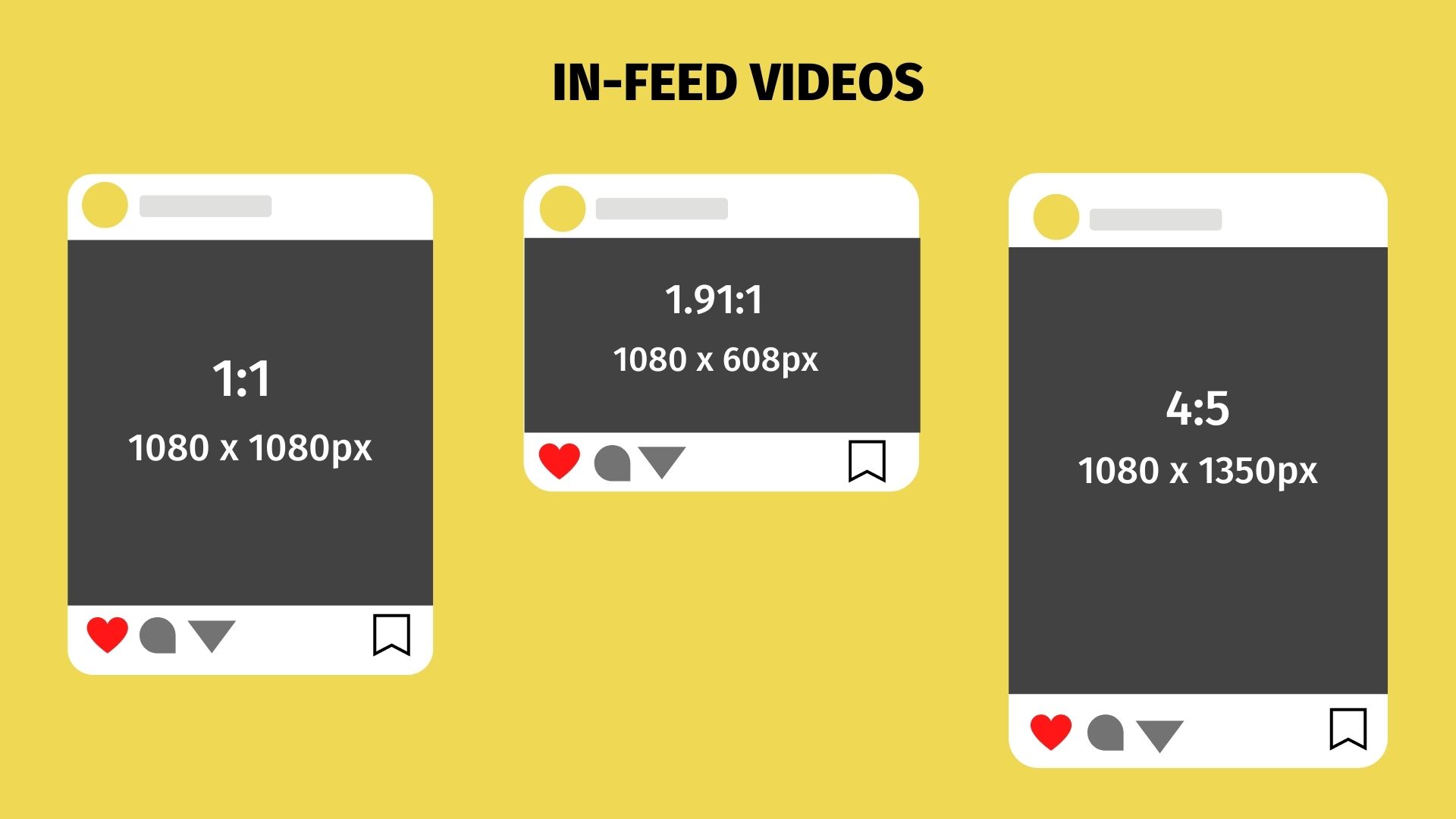 Instagram превратился в одну из самых популярных социальных сетей в мире с более чем 1 миллиардом пользователей. Instagram — это отличный способ для личных учетных записей делиться контентом с друзьями, для влиятельных лиц собирать подписчиков, разделяющих их страсть к путешествиям или образу жизни, а для компаний — создавать идентичность бренда и взаимодействовать как с клиентами, так и с потенциальными клиентами.
Instagram превратился в одну из самых популярных социальных сетей в мире с более чем 1 миллиардом пользователей. Instagram — это отличный способ для личных учетных записей делиться контентом с друзьями, для влиятельных лиц собирать подписчиков, разделяющих их страсть к путешествиям или образу жизни, а для компаний — создавать идентичность бренда и взаимодействовать как с клиентами, так и с потенциальными клиентами.
Первоначально это была платформа, основанная в основном на фотографиях, но отношения Instagram с видео изменились с тех пор, как в 2013 году была введена поддержка обмена видео. Теперь пользователи могут создавать и публиковать видео-посты в Instagram, видео-истории в Instagram, размещать живые видео в Instagram и даже публиковать более длинные видео. контента в свое новое видео-приложение IGTV.
Видео в Instagram — отличный способ предоставить дополнительную информацию и контекст для вашего сообщения. Видеопосты в Instagram также с большей вероятностью привлекут внимание к комментариям, чем к фотографиям! Максимальное использование Instagram как платформы, независимо от того, являетесь ли вы обычным пользователем, влиятельным лицом или бизнесом, сводится к тому, чтобы использовать сильные стороны приложения.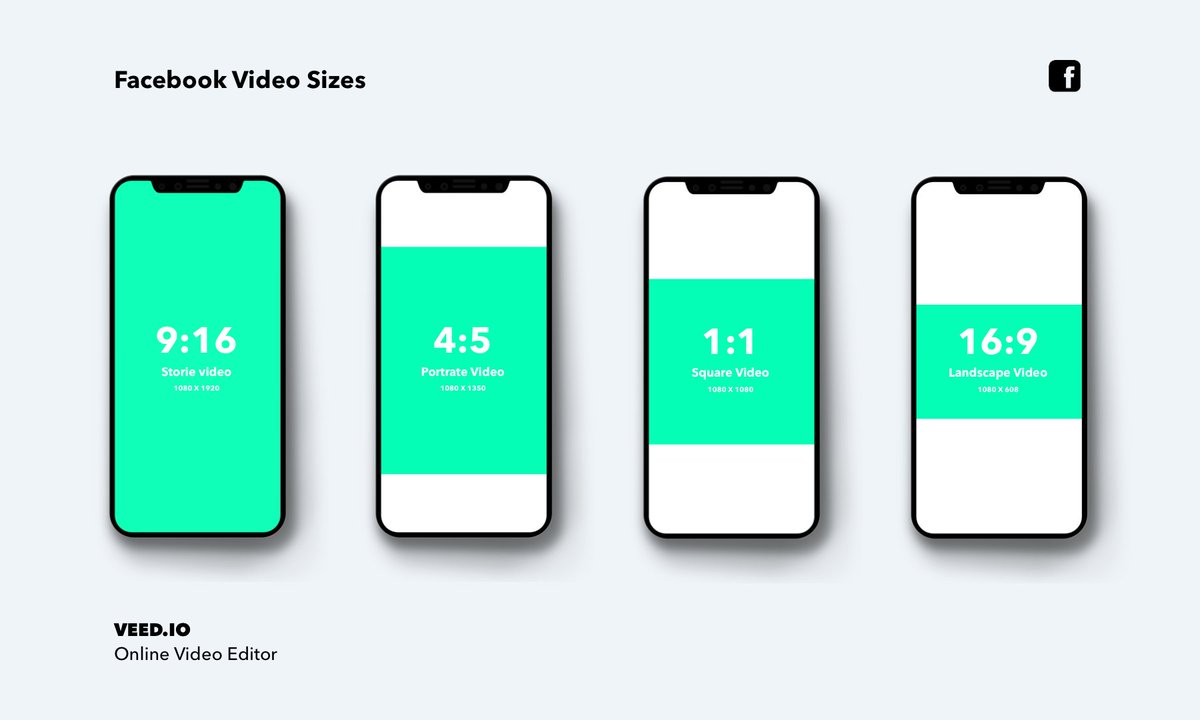 Вы можете сделать это, сохраняя размеры видео в соответствии с размерами видео в Instagram, гарантируя, что ваши видеозаписи в Instagram имеют правильный размер файла, длину и качество, а также редактируя свои видео в Instagram с помощью сторонних программ редактирования, таких как VideoStudio, которые предлагают более интересные функции редактирования, чем редактор в приложении обеспечивает. Оптимизация вашего видео в Instagram для публикации будет зависеть от того, как вы хотите опубликовать видео!
Вы можете сделать это, сохраняя размеры видео в соответствии с размерами видео в Instagram, гарантируя, что ваши видеозаписи в Instagram имеют правильный размер файла, длину и качество, а также редактируя свои видео в Instagram с помощью сторонних программ редактирования, таких как VideoStudio, которые предлагают более интересные функции редактирования, чем редактор в приложении обеспечивает. Оптимизация вашего видео в Instagram для публикации будет зависеть от того, как вы хотите опубликовать видео!
Откройте для себя новые творческие возможности с VideoStudio!
Начните бесплатную 30-дневную пробную версию прямо сейчас.
Загрузить пробную версию
Размер видео в Instagram
Размеры Instagram: Лента сообщений
Instagram позволяет публиковать видео так же, как вы публикуете фото. На момент публикации Instagram позволяет публиковать квадратные, горизонтальные или вертикальные видеоролики. Если ваше видео не соответствует ни одному из трех перечисленных здесь соотношений сторон, оно будет отображаться в вашей ленте новостей с полосами по бокам или сверху и снизу, чтобы видео соответствовало требованиям Instagram к размеру.
- Минимальная продолжительность: несколько секунд
- Максимальная продолжительность: 60 секунд
- Максимальный размер файла: 4 ГБ
- Соотношение сторон: 1:1, 1,9:1 или 4:5
- Квадрат
- Горизонтальный
- Вертикальный
1:1 (600 x 600 пикселей)
1,9:1 (600 x 315 пикселей)
4:5 (600 x 750 пикселей)
Размеры Instagram: Видеоистории
Видеоистории Instagram идеально подходят для призыва действия ваших подписчиков/зрителей. Видеоистории в Instagram предоставляют больше контекста, чем фотографии, и отлично подходят для представления распродажи или рекламной акции, обмена случайными мыслями между сообщениями в ленте, просьбы зрителей проверить ваш последний пост в ленте и многое другое. Контент не должен занимать 20 % верхней и нижней части экрана, чтобы пользователи могли легко взаимодействовать с вашим сообщением. Если ваше видео превышает 15-секундный максимум, Instagram автоматически разделит его на 15-секундные сегменты. Чтобы разрезать видео на сегменты в заданных точках, вы можете отредактировать их в стороннем программном обеспечении для редактирования видео, таком как VideoStudio.
Контент не должен занимать 20 % верхней и нижней части экрана, чтобы пользователи могли легко взаимодействовать с вашим сообщением. Если ваше видео превышает 15-секундный максимум, Instagram автоматически разделит его на 15-секундные сегменты. Чтобы разрезать видео на сегменты в заданных точках, вы можете отредактировать их в стороннем программном обеспечении для редактирования видео, таком как VideoStudio.
- Минимальная продолжительность: несколько секунд
- Максимальная продолжительность: 15 секунд
- Максимальный размер файла: 4 ГБ
- Соотношение сторон: 9:16
Instagram Размеры: Видео в прямом эфире
Видео в Instagram Live похожи на видео-истории, но предлагают уникальный и более индивидуальный способ взаимодействия с подписчиками. Видео в прямом эфире Instagram необходимо публиковать из приложения, и его нельзя редактировать во время трансляции. Прямые трансляции в Instagram популярны для продвижения продаж, проведения вопросов и ответов или демонстрации новых продуктов. После трансляции вы можете поделиться видео в своей истории или сохранить его в фотопленку.
Прямые трансляции в Instagram популярны для продвижения продаж, проведения вопросов и ответов или демонстрации новых продуктов. После трансляции вы можете поделиться видео в своей истории или сохранить его в фотопленку.
- Минимальная продолжительность: несколько секунд
- Максимальная продолжительность: 60 минут
- Максимальный размер файла: нет данных
- Соотношение сторон: 9:16 (1080 x 1920 пикселей)
Размеры Instagram: Видео IGTV
Видео, публикуемые через IGTV, уникальны, поскольку платформа, на которой они просматриваются, уникальна. IGTV — это дом Instagram для видео, позволяющий пользователям переключать каналы и находить контент легче, чем через традиционные каналы Instagram. Видео IGTV также можно публиковать в вашей ленте Instagram, чтобы побудить ваших постоянных подписчиков взаимодействовать с вашим контентом на платформе IGTV. Поскольку видеоролики IGTV могут быть намного длиннее, чем обычные видеоролики или истории в Instagram, видеоролики IGTV могут быть более захватывающими и привлекательными. IGTV дает создателям прямой доступ к своим установленным подписчикам в Instagram, не прося их покинуть приложение, что снижает потенциальные барьеры для взаимодействия.
Поскольку видеоролики IGTV могут быть намного длиннее, чем обычные видеоролики или истории в Instagram, видеоролики IGTV могут быть более захватывающими и привлекательными. IGTV дает создателям прямой доступ к своим установленным подписчикам в Instagram, не прося их покинуть приложение, что снижает потенциальные барьеры для взаимодействия.
- Требуемый тип файла: mp4
- Минимальная продолжительность: 15 секунд
- Максимальная продолжительность: 10 минут для новых/небольших учетных записей; 60 минут для крупных/подтвержденных аккаунтов
- Максимальный размер файла: 650 МБ для видео до 10 минут; 3,6 ГБ для видео до 60 минут
- Соотношение сторон видео: 9:16 (1080 x 1920 пикселей)
- Размер обложки: рекомендуемое соотношение сторон 1:1,55 (420 x 654 пикселей)
Редактирование видео размера Instagram
Instagram предлагает некоторые основные инструменты и функции для редактирования видео в приложении. Если вы снимаете видео в приложении, вы можете использовать функции камеры Boomerang, Superzoom или Rewind, чтобы добавить циклическое движение или интерес к вашему видео. Вы можете добавлять текст, рисовать на видео, добавлять стикеры, вносить основные корректировки цветокоррекции и обрезать начало и конец видео.
Если вы снимаете видео в приложении, вы можете использовать функции камеры Boomerang, Superzoom или Rewind, чтобы добавить циклическое движение или интерес к вашему видео. Вы можете добавлять текст, рисовать на видео, добавлять стикеры, вносить основные корректировки цветокоррекции и обрезать начало и конец видео.
Вы можете расширить творческие возможности редактирования своего видео в Instagram за пределами функций приложения, отредактировав свои видео в стороннем программном обеспечении для редактирования видео, таком как VideoStudio.
VideoStudio содержит интуитивно понятные инструменты для редактирования видео, элементы управления цветокоррекцией, визуальные эффекты и параметры создания заголовков, которые позволяют легко вывести ваши видео в Instagram на новый творческий уровень! VideoStudio предлагает простые параметры соотношения сторон, чтобы воспроизводить видео со скоростью, чтобы выделить драматические моменты, добавлять фоновую музыку, которая автоматически соответствует продолжительности вашего проекта, и создавать привлекательные титры. Объединяйте несколько видео, чтобы максимально использовать свою 15-секундную историю, используя шаблоны динамического разделения экрана VideoStudio, и легко делитесь своим видео в Интернете или в популярных форматах!
Объединяйте несколько видео, чтобы максимально использовать свою 15-секундную историю, используя шаблоны динамического разделения экрана VideoStudio, и легко делитесь своим видео в Интернете или в популярных форматах!
Откройте для себя новые творческие возможности с VideoStudio!
Начните бесплатную 30-дневную пробную версию прямо сейчас.
Скачать пробную версию
Как редактировать видео для Instagram
Импортируйте свое видео
Добавьте свое видео в медиатеку в VideoStudio. Если вы сняли видеоматериал, который хотите загрузить на свой телефон, перенесите файлы на свой компьютер, отправив их себе по электронной почте или загрузив их на выбранное вами облачное хранилище, например OneDrive или Google Drive.
Настройте свой проект
В зависимости от того, будете ли вы публиковать видео в своей ленте Instagram, своей истории в Instagram или на IGTV, вам необходимо настроить свое видео на правильный размер Instagram.
 Вы можете легко сделать это, щелкнув раскрывающийся список соотношения сторон проекта под панелью предварительного просмотра и щелкнув нужное соотношение сторон. В список включены пресеты для квадратных и горизонтальных видеопотоков, а также полноэкранных историй или видео IGTV.
Вы можете легко сделать это, щелкнув раскрывающийся список соотношения сторон проекта под панелью предварительного просмотра и щелкнув нужное соотношение сторон. В список включены пресеты для квадратных и горизонтальных видеопотоков, а также полноэкранных историй или видео IGTV.Вы можете создать собственный профиль проекта в окне свойств проекта, нажав «Настройки», а затем «Свойства проекта» в верхней строке меню. Для получения дополнительной помощи по изменению соотношения сторон вашего видео вы можете обратиться к этому руководству.
Внесите базовые изменения
Добавьте свое видео на временную шкалу и обрезайте, обрезайте и обрезайте сегменты, пока оно вас не устроит. Легко перетаскивайте переходы на временную шкалу для дополнительного визуального интереса. Стабилизируйте дрожащую видеозапись на телефоне, воспользуйтесь музыкальной библиотекой Scorefitter и добавьте музыку к своему видео или контролируйте скорость видео с переназначением времени, чтобы добавить драматизма в критические моменты.

Начните работу с VideoStudio уже сегодня!
Начните бесплатную 30-дневную пробную версию прямо сейчас.
Загрузить пробную версию
Добавьте заголовки (необязательно)
Просто дважды щелкните в области предварительного просмотра с выбранным текстовым инструментом, чтобы начать создание заголовка над вашим проектом. Вы также можете выбрать из библиотеки предустановленных анимированных титров или погрузиться в редактор 3D-титров, чтобы добавить уникальную глубину к тексту в вашем видео. Привлекайте внимание своих подписчиков и побуждайте их ставить лайки, комментировать или проводить пальцем вверх и взаимодействовать с вашим контентом! Чтобы получить помощь в добавлении текста к видео, ознакомьтесь с этим практическим руководством.
Добавьте эффекты (необязательно)
Выйдите за пределы предустановленных фильтров Instagram и создайте желаемый вид с сотнями визуальных эффектов перетаскивания! Просто перетащите их на нужный клип на временной шкале, чтобы мгновенно преобразовать ваше видео.

Изучите все творческие настройки и цветокоррекции, которые вы можете добавить к любому клипу в своем видео, дважды щелкнув его на временной шкале. Перемещайтесь по вкладкам, чтобы настроить параметры коррекции объектива, получить доступ к элементам управления цветокоррекцией и точно настроить добавленные эффекты.
Экспорт и публикация
Если вы довольны своим проектом, щелкните вкладку «Поделиться». Вы захотите экспортировать видео в формате mp4 для Instagram, поэтому убедитесь, что выбран MPEG-4. Выберите желаемое соотношение сторон в раскрывающемся списке «Профиль». Соотношения сторон обычно упоминаются в перечисленных параметрах, но при необходимости вернитесь к рекомендуемым размерам видео в Instagram, перечисленным выше, чтобы подтвердить это. Назовите свой файл и нажмите «Старт», чтобы начать экспорт!
После того, как ваш файл будет экспортирован, вы можете отправить его обратно на свой телефон для мобильной загрузки или загрузить в IGTV со своего рабочего стола!
Почему стоит выбрать VideoStudio в качестве программного обеспечения для редактирования видео в Instagram
VideoStudio — это удостоенное наград программное обеспечение для редактирования видео, предлагающее простой и увлекательный процесс редактирования видео.


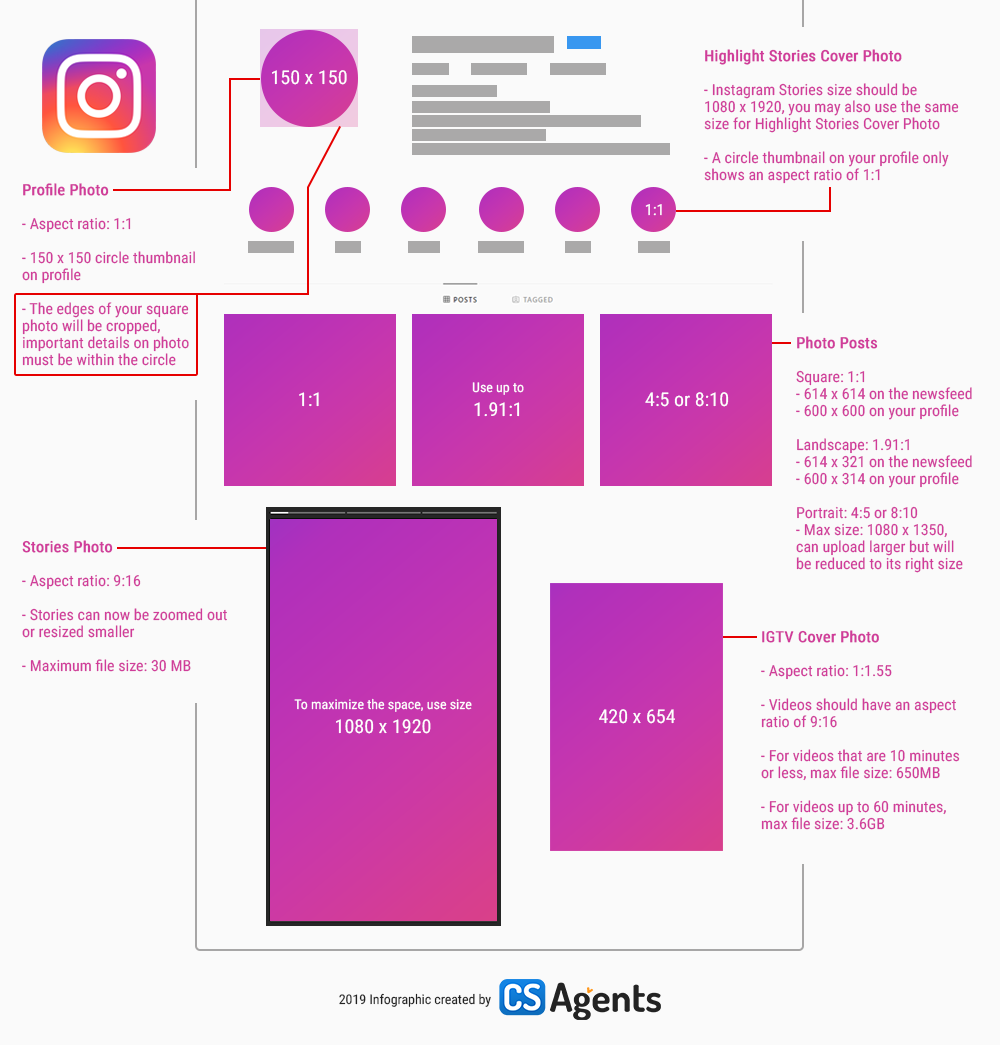
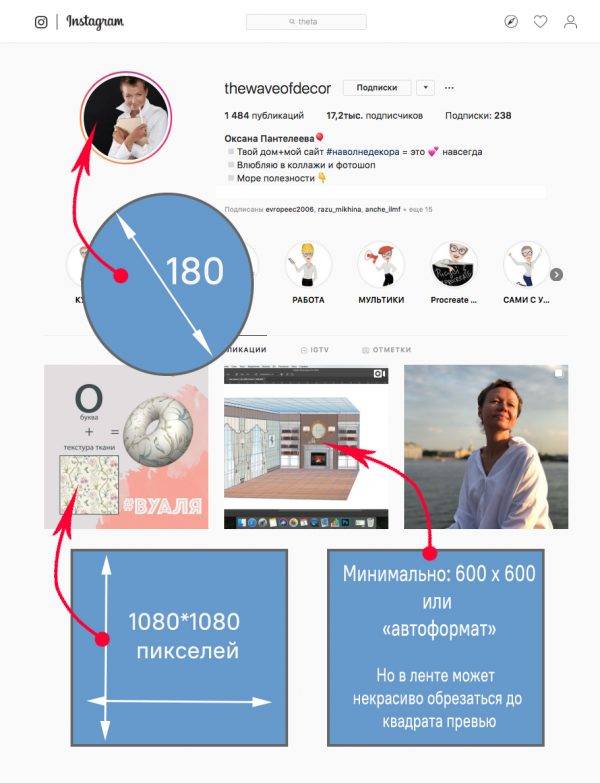
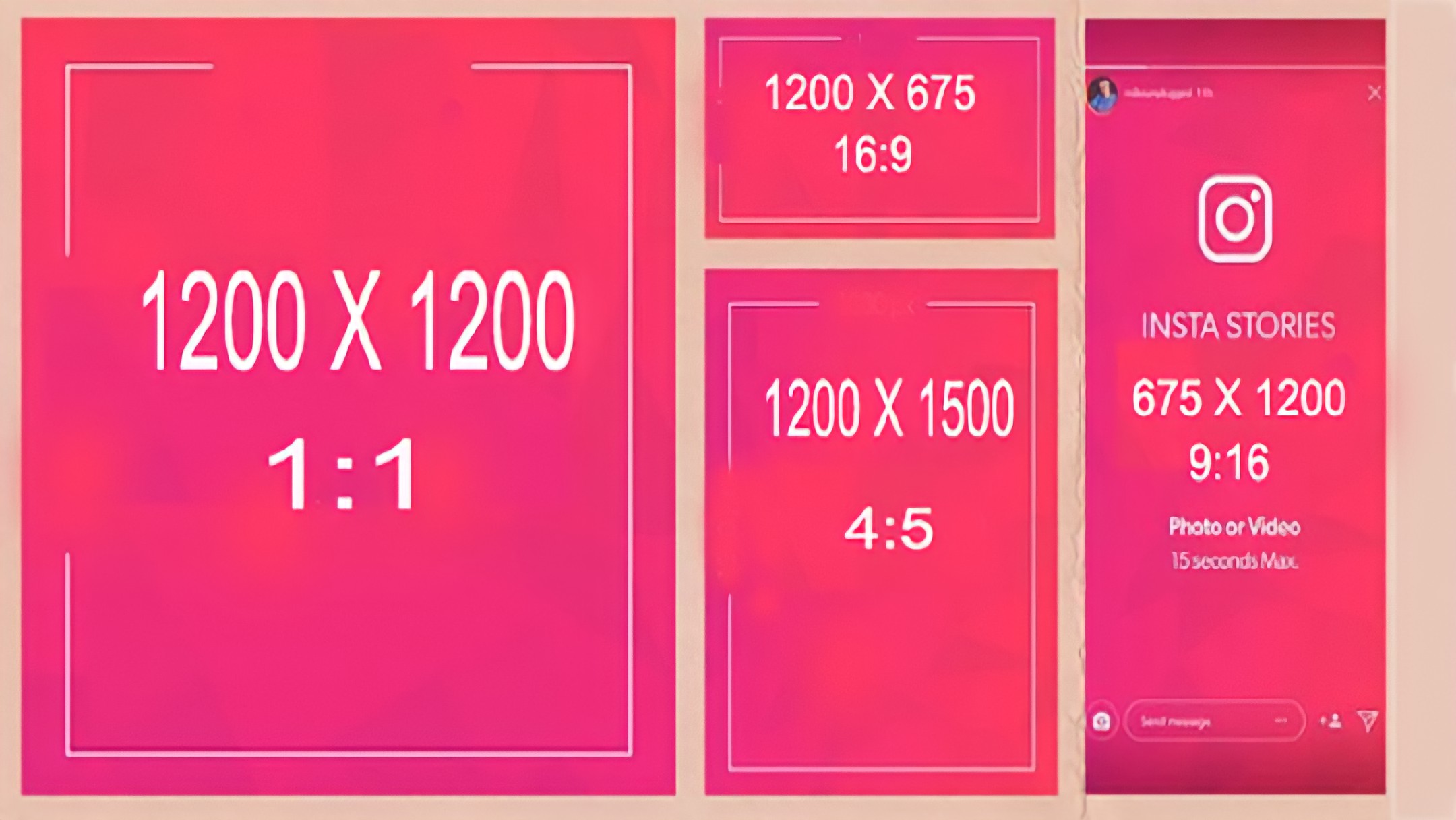
 Один взгляд решает все — посмотрит клиент вашу рекламу или пролистает ее вниз. Делимся советом: если вы не уверены, что сможете зацепить аудиторию своей историей за 5 секунд, используйте их, чтобы показать свой логотип!
Один взгляд решает все — посмотрит клиент вашу рекламу или пролистает ее вниз. Делимся советом: если вы не уверены, что сможете зацепить аудиторию своей историей за 5 секунд, используйте их, чтобы показать свой логотип!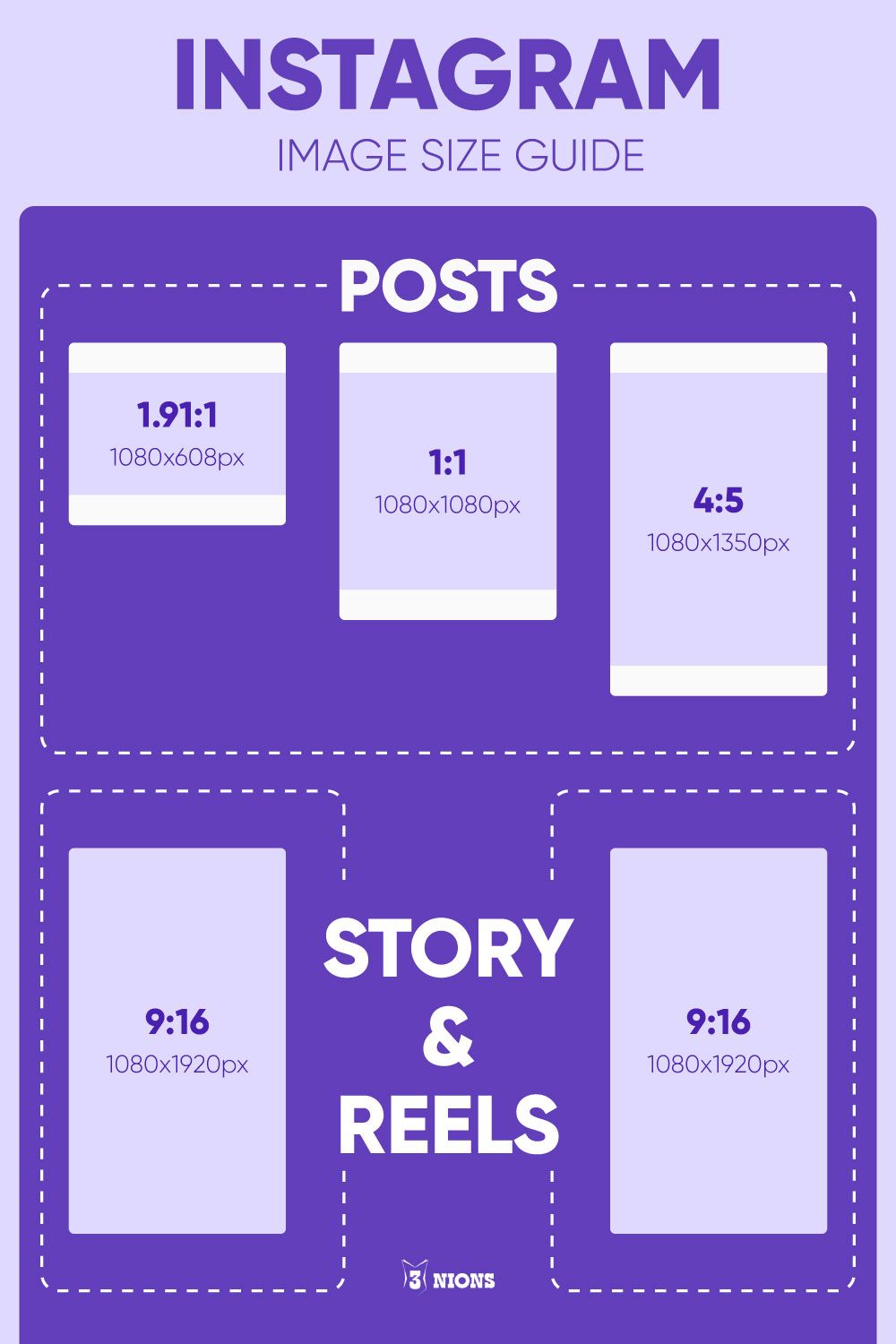
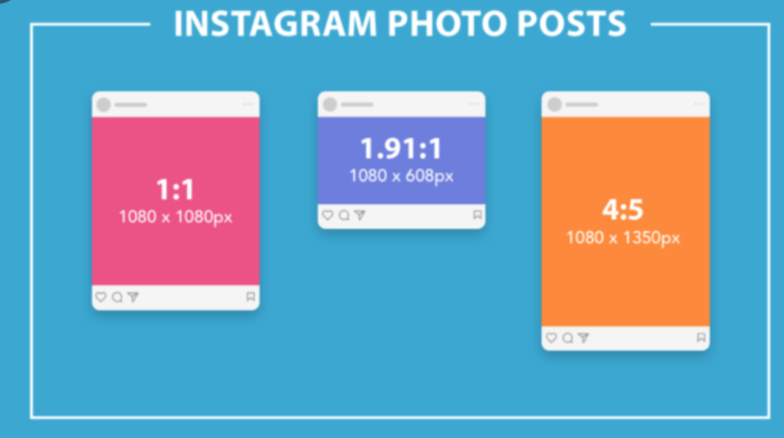 В VistaCreate также можно загружать свои файлы, например изображения и шрифты.
В VistaCreate также можно загружать свои файлы, например изображения и шрифты. Главное помните — видео должны быть в форматах mp4 и MOV и размером до 200МБ.
Главное помните — видео должны быть в форматах mp4 и MOV и размером до 200МБ.
 В первую очередь нужно нажать на кнопку «+» внизу экрана.
В первую очередь нужно нажать на кнопку «+» внизу экрана. Просто нажмите кнопку «+» и «Библиотека» внизу экрана.
Просто нажмите кнопку «+» и «Библиотека» внизу экрана.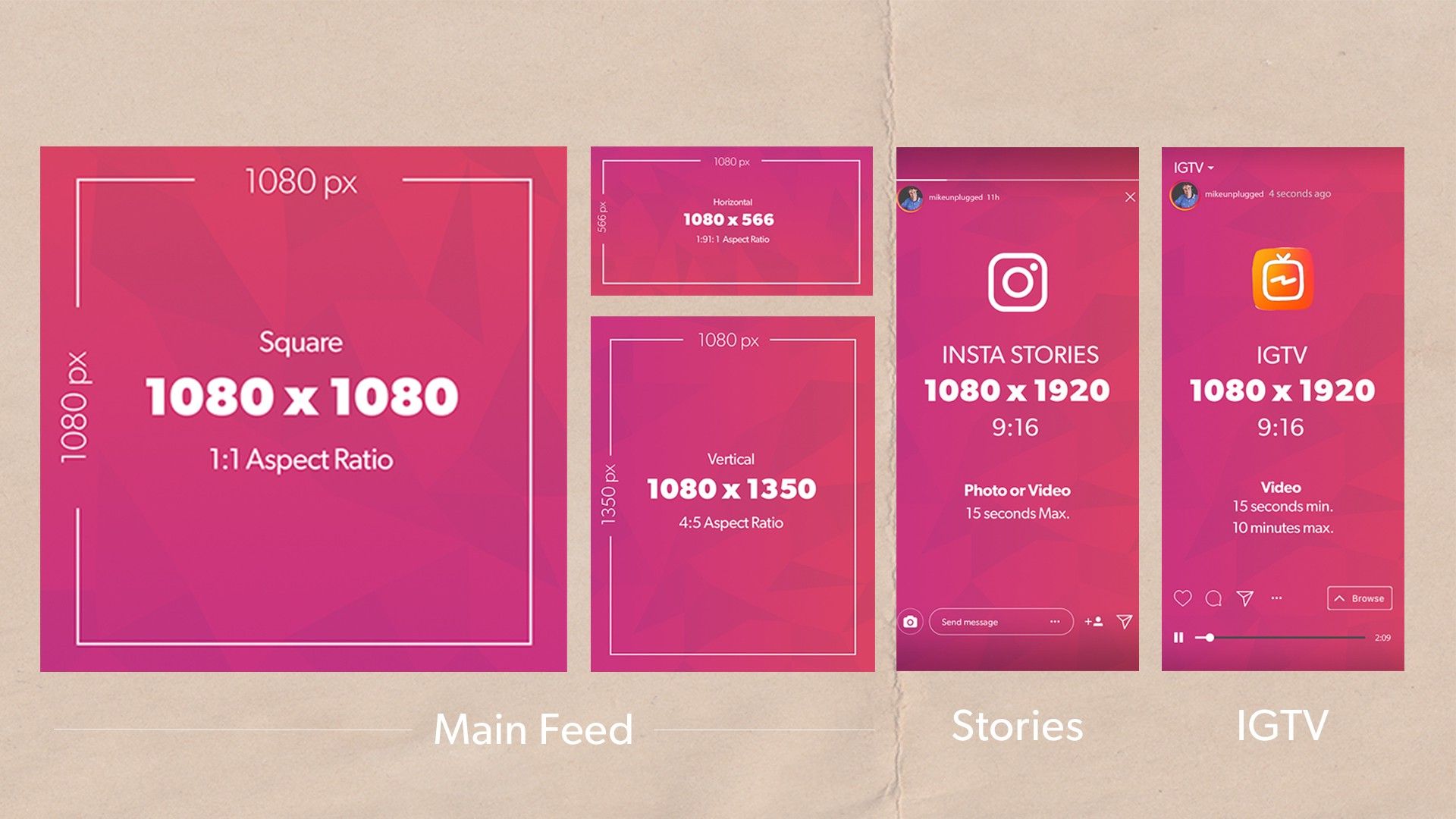 Вы можете легко сделать это, щелкнув раскрывающийся список соотношения сторон проекта под панелью предварительного просмотра и щелкнув нужное соотношение сторон. В список включены пресеты для квадратных и горизонтальных видеопотоков, а также полноэкранных историй или видео IGTV.
Вы можете легко сделать это, щелкнув раскрывающийся список соотношения сторон проекта под панелью предварительного просмотра и щелкнув нужное соотношение сторон. В список включены пресеты для квадратных и горизонтальных видеопотоков, а также полноэкранных историй или видео IGTV.